文/圖.小邱老師
本文轉載自聯成電腦技術論壇,歡迎點選此連結,前往小邱老師版與講師互動。

若已經有模型可以做拆零件的動作,可以直接參考本篇操作,若沒有模型,可參考上一篇機殼的製作方式喔!這次要把機殼以Top Down的方式來拆分零件並組裝完成。

1.建立新的組件檔,此為暫時的組裝,不是最後組裝,這是為了把機殼零件拆開必要的動作。
2.使用「組裝」指令,選擇機殼檔案,以「預設」方式組裝。

3.接著使用「建立」按鈕,在組裝檔中建立一個新的零件,用來與機殼合併。

4.零件的建立方式選用「定位預設基準」,方式選擇「座標系與座標系對齊」。
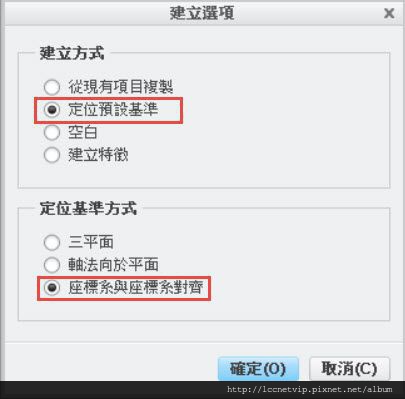
5.再點擊畫面中的座標系(如箭頭所指),使新零件的座標系與所選座標系對齊。

6.這樣就完成新零件的建立(注意此零件沒有建立任何物件),且新零件為啟動中的狀態。必須重新啟動組件,才能做兩零件的合併。
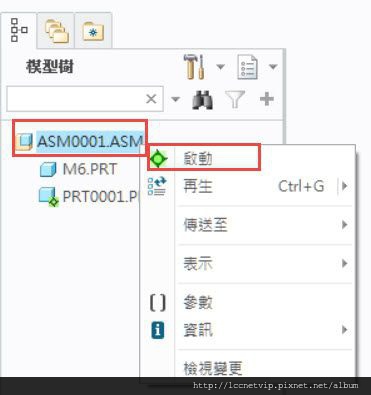
7.展開「元件」面板,選「元件操作」。
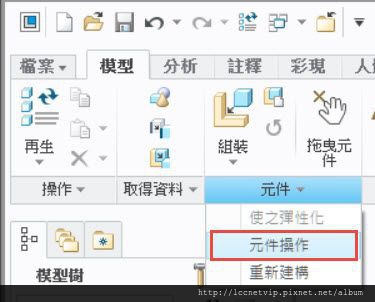
8.選擇「合併」,將機殼檔案與新零件合併,是為了把機殼合併到新零件,如此一來,就能以機殼曲面為基礎來延伸建立其他零件。
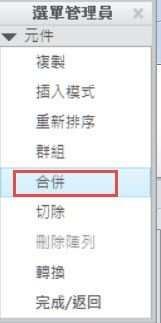
9.先選空的新零件,按下確定。再選吹風機零件,按下確定。把機殼合併到新零件。

10.最後一直點擊「完成」就結束合併動作。

11.開啟此零件的檔案。
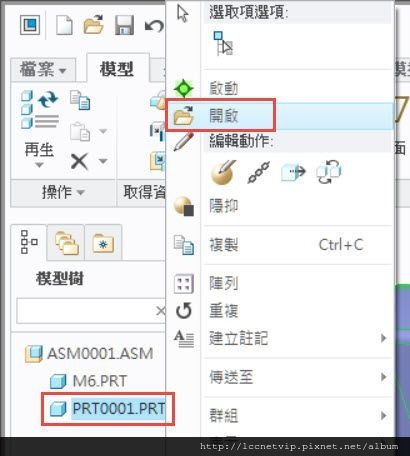
12.若有合併成功,模型樹會有新增一個「合併標籤」,且畫面中有機殼曲面。此合併標籤會參照機殼曲面,若修改模型或數值,這裡也會一起變更。
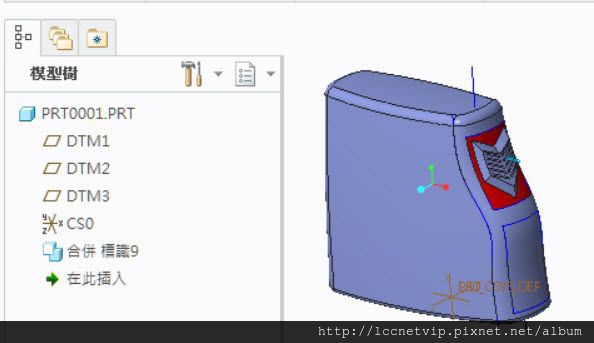
13.接下來,選取其中一個曲面(如圖中箭頭所指),做「加厚」的動作。這個動作可以把曲面變為實體。

14.加厚之後會變成如下圖,顏色變成灰色,表示模型已經是實體。
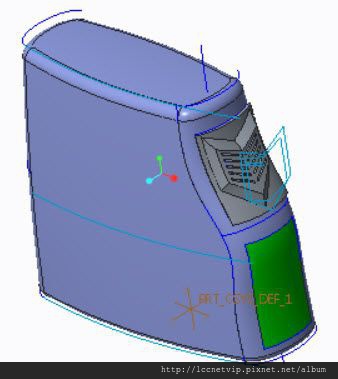
15.把檔案另存,就完成一個機殼零件了。其他零件也是用相同方式來處理。
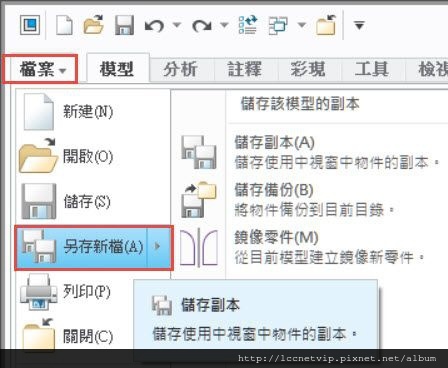
16.編輯模型樹的「加厚」指令,把要加厚的曲面變更為另一個曲面(如圖中箭頭所指)。然後再另存新檔,就完成另一個零件。
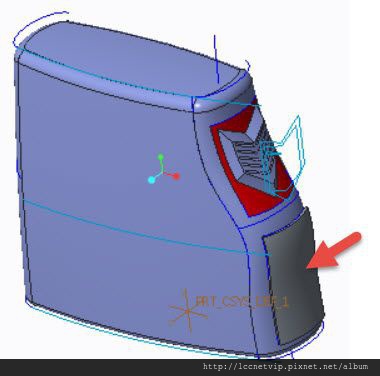
17.然後再次編輯「加厚」指令,再變更為加厚機殼曲面,再另存新檔,完成第三個零件。
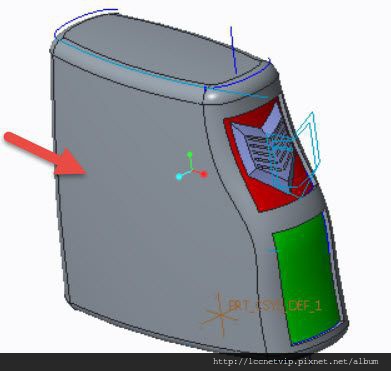
18.最後,建立新組件檔,把三個零件以「預設」方式組裝完成。

同學可以試著修改機殼曲面的參數,然後再開啟最後的組件檔,「再生」零件,組件參數會隨之變動,以這種方式來設計可以快速進行設計變更的動作!
延伸閱讀
聯成電腦小邱老師專欄:Pro/E 分享─Top-down設計(一)
聯成電腦小邱老師專欄:Pro/E 分享─Top-down設計(二)






 留言列表
留言列表